

By バーノン・ロデリック, Last updated: April 21, 2021
最新のiOSにアップグレードする10を使用すると、iPhone、iPad、またはiPod Touchデバイスで、新しい一連の機能やまったく新しいレベルのユーザーエクスペリエンスを試すことができます。 この最新のiOSバージョンにアップグレードしていない場合は、今すぐ行う必要があります。 しかし、デバイスをiOS 10にアップグレードした人が、インストールおよびアップデートプロセス中に問題を抱えていたことが多くあります。 アップグレードしても問題が発生した場合は、お使いの携帯電話からこのよく知られているエラーメッセージが表示されている可能性があります。ソフトウェアの更新に失敗しました" しかし、これで何が起こる可能性がありますか?
パート1:「ソフトウェアの更新に失敗しました」の理由パート2:ソフトウェアアップグレードを修正するための一般的なソリューションが失敗したiOS 10
このiOS 10アップグレードが発表されている間、多くのiPhone、iPad、iPod Touchユーザーがアップグレードをすばやくダウンロードしてインストールしました。 このような動きは、受信した何百万ものダウンロード要求のために、Appleのインストールおよび認証サーバーに被害をもたらした可能性があります。 これが、その間にソフトウェアの更新が失敗した理由の1つであり、今すぐこれを行うと、既にそのインシデントが古くなっている可能性があります。 それでも、iOS 10へのアップグレードを妨げるこの問題を修正するために行うことができるいくつかの迅速で一般的な修正から始めて、引き続きお手伝いします。
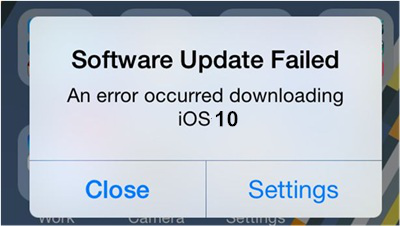
今お客様が "ソフトウェアの更新に失敗しましたデバイスのiOSバージョンをアップグレードしようとするたびにエラーメッセージが表示されるので、次のクイックフィックスを試して、 iOSの10 アップグレード:
この "ソフトウェアの更新に失敗しました"お客様のiPhone、iPadまたはiPad Touchへのインターネット接続が安定していないときです。 iOSにアップグレードする10はインターネットに接続する必要があるため、アップデートに必要なすべてのファイルをダウンロードして1回で完全にインストールできます。 デバイスが接続されている現在のネットワークに問題がないことを確認してください。
ただし、確認してもエラーメッセージが引き続き表示される場合は、インターネット接続が強力で安定しているため、別のアプローチをとる必要があります。 以前にデバイスでセットアップされたネットワーク設定をリセットしてみてください。 これを行うには、「設定">"全般">"リセット">"ネットワーク設定をリセットする" ネットワーク設定をリセットすることで、ネットワーク接続のセットアップで真新しいスタートを得ることができます。 リセットが行われた後、携帯電話は再起動します。 電話機が開いたら、iOS 10のアップグレードをもう一度実行し、エラーメッセージが引き続き表示されるかどうかを確認してください。
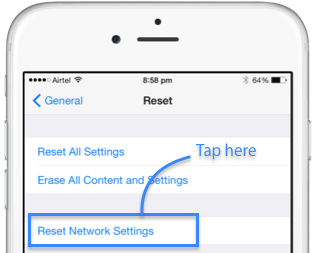
デバイスをiOS 10にアップグレードできない場合は、iTunesを使用して試してみることができます。 iTunesを使用してiOSをアップグレードすることで、Appleサーバーの負担を軽減できます。 これをする:

iOS 10へのアップグレードがデバイスからまっすぐに、またはiTunes経由で完了しなかった場合、ソフトウェアの更新に失敗しました"エラーメッセージが引き続き表示される場合は、iOS 10ファームウェアを含むiOS 10 IPSWファイルを手動でダウンロードしてみてください。 IPSWファイルは、iPhone、iPad、iPod Touch、およびApple TVデバイスで使用できるAppleデバイスソフトウェアアップデートファイルです。 デバイスのiOSシステムをiOS 10にアップデートするためにIPSWファイルを使用するには、十分な知識と技術的ノウハウが必要ですが、デバイスをiOS 10にアップグレードするための鍵となります。 しかし、お客様が能力があると思うなら、以下のステップに従ってください:

これは非常にイライラすることがあります。特に、Appleのデバイスユーザーとしてお客様に提供できる新機能のため、iOS 10を今すぐ手に入れたいと思っているのならば。 しかし、iOS 10にアップグレードすると、同じことをやろうとする他の多くの人たちと同時に更新を行っているときに時間がかかることがあります。 遅く夜間に行うなど、別の時間にアップグレードをスケジュールすることができます。アップルサーバーに送信されるリクエストが少なくなるため、より迅速にiOS 10をアップグレードできるようになります。

これらは、Appleデバイスでソフトウェアのアップグレードに失敗したときに行うすばやく一般的な解決策です。 iPhone、iPad、iPod Touchのいずれであれ、iOSへのアップグレード10は、今日の最新かつ最もホットなiOSバージョンであるため、非常にエキサイティングで魅力的です。 しかし、このようなアップグレードの問題がアップグレードの障害になっているだけで、ソフトウェアの更新に失敗しました」というエラーメッセージが表示された場合、特に新しいiOSバージョンを入手してそのデバイスを使用することを非常に期待している場合は、事態が確実に混乱する可能性があります。 それでも、iOS 10をAppleデバイスに正常にインストールしていただければ幸いです。
コメント
コメント
人気記事
/
面白いDULL
/
SIMPLE難しい
ありがとうございました! ここにあなたの選択があります:
Excellent
評価: 4.6 / 5 (に基づく 71 評価数)